Zaktualizowano: 24/01/2018 przez Computer Hope

niezależnie od tego, czy jesteś administratorem firmy, studentem, czy użytkownikiem domowym, informacje na komputerze są cenne. Dlatego ważne jest, aby uniemożliwić innym zabranie go z urządzenia.
ponadto nośniki wymienne mogą zainfekować komputer wirusami i innym złośliwym oprogramowaniem. Aby zablokować dostęp do komputera przez dyski USB i inne nośniki flash (takie jak karty SD), wykonaj poniższe czynności.
Uwaga
te kroki działają tylko dla jednego konta użytkownika. Musisz je powtórzyć, jeśli masz dodatkowe konta na komputerze.
blokowanie nośników wymiennych
jednym z najwygodniejszych sposobów blokowania nośników zewnętrznych jest edycja obiektów zasad grupy.
- naciśnij klawisz Windows.
- w wyświetlonym polu wyszukiwania wpisz Edytuj zasady grupy, a następnie naciśnij klawisz Enter.
- w sekcji Konfiguracja użytkownika Kliknij dwukrotnie szablon administracyjny, aby rozwinąć menu.
- w menu rozwijanym, które się pojawi, wybierz pozycję System, a następnie dostęp do magazynu wymiennego.
- powinieneś zobaczyć okno takie jak to poniżej:

- w sekcji Ustawienia widać każdy z dysków multimedialnych na komputerze. W obszarze Stan zobaczysz, jak ustawiony jest każdy dysk.
- kliknij dwukrotnie dowolny dysk multimedialny.
- powinieneś zobaczyć okno takie jak to poniżej.
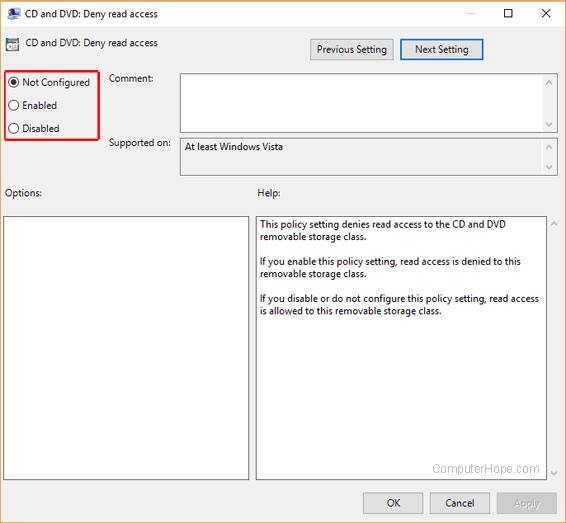
- jeśli spojrzysz na powyższy obrazek, zwróć uwagę na opcje ustawiania uprawnień w czerwonym polu.
- aby ograniczyć dostęp do odczytu na tym dysku, kliknij okrąg obok opcji Włączone.
- aby ograniczyć dostęp do odczytu na tym dysku, kliknij następne ustawienie (w niebieskim polu).
- aby ograniczyć dostęp do zapisu na tym dysku, kliknij okrąg obok opcji Włączone.
- kliknij Zastosuj, a następnie kliknij OK.
Wskazówka
aby przywrócić dostęp do dysku, wykonaj powyższe kroki i kliknij okrąg obok pozycji wyłączony.
informacje dodatkowe
- jak włączyć lub wyłączyć ochronę zapisu na dysku flash USB.
- czy pendrive może być zainfekowany wirusem?
- jak wyłączyć porty USB.
- dlaczego nie mogę odczytać pendrive ’ a USB?
- zobacz naszą definicję USB, aby uzyskać więcej informacji i powiązane linki.
- pomoc i wsparcie USB.